Akıllı TV izlemenin en güzel yanlarından biriStandart bir televizyondan ziyade, genişletilmiş işlevselliğin kilidini açmak için yeni uygulamalar ve yazılımlar kurabilirsiniz. Ve şimdi, çoğu akıllı TV Android platformunda yayınlandığında, bu cihazlar için her zamankinden daha fazla uygulama var. Özellikler, hesaplama yapmaktan dosya aktarımına ve akış içeriğine kadar her şeyi içerebilir.

Akıllı TV'nizi yapılandırmaya başlamadan önce, bilmeniz gereken iki tür Android sistemi vardır.
- Çoğu akıllı telefon ve tablette bulunan ve bunun için çok çeşitli uygulamalara sahip olan standart Android işletim sistemi.
- AOSP'nin (Android Açık Kaynak Projesi) bir sürümü olan Android TV, akıllı TV'de kullanım için optimize edilmiş ve büyük bir çözünürlükte gösteriliyor.
İkisinden, Android TV, onun çok daha az kullanılırher yerde mobil meslektaşı. Ne yazık ki, bu akıllı TV'ler için yerel olarak mevcut olan uygulamaların seçiminin biraz hayal kırıklığı yaratabileceği anlamına geliyor. Ama endişelenme! Düzenli Android uygulamalarını Android TV'ye “sideloading” adı verilen bir işlemle kurmak kolaydır. Bu makalede, bu sürecin ne anlama geldiğini açıklayacağız ve ardından size adım adım talimatlar vereceğiz. Akıllı TV'lerde uygulamaları nasıl sideload.
30 gün boyunca ÜCRETSİZ VPN nasıl edinilir?
Örneğin seyahat ederken kısa bir süre için bir VPN'e ihtiyacınız varsa, üst sıradaki VPN'imizi ücretsiz olarak alabilirsiniz. ExpressVPN 30 günlük para iade garantisi içerir. Abonelik için ödeme yapmanız gerekecek, bu bir gerçek, ancak 30 gün boyunca tam erişim ve daha sonra tam bir geri ödeme için iptal. Soru sorulmamış iptal politikaları ismine dayanıyor.
Sideloading Nedir?
Android'e bir uygulama yüklediğinizde, genellikleGoogle Play Store'u açın, istediğiniz uygulamayı arayın, sonra tek bir dokunuşla yükleyin veya tıklayın. Bu, bir uygulamayı cihazınıza kurmanın en hızlı, en kolay ve en güvenli yoludur. Ancak, daha önce de belirtildiği gibi, Android TV gibi bir niş platform kullanıyorsanız, seçim sınırlı olabilir. Bunun nedeni, uygulama geliştiricilerin, Android TV'de ve stok Android'de düzgün çalışması için uygulamalarının özel bir sürümünü oluşturması gerektiğidir.
Bu çok fazla iş, pek çok geliştiriciPiyasanın çabayı haklı çıkaracak kadar büyük olmadığı durumlarda canınızı sıkmayın. Ancak bu, Android uygulamalarının Android TV’nizde çalışmayacağı anlamına gelmez! Ölçekleme veya uyumlulukla ilgili bazı sorunlar yaşayabilirsiniz, ancak birçok uygulama her iki sürümde de gayet iyi çalışacaktır.
Her şey sideloading sayesinde mümkün oldu,en basit ifadeyle, Google Play Store arayüzünü kullanmayan herhangi bir yükleme işlemi anlamına gelir. Bu, geliştiriciler genellikle Google Play Store’a başlamadan önce kurma niyetiyle beta test uzmanlarına .pks sağlayacağından, sistemi hackleme veya aldatma biçimi değildir. Aslında, bu özgürlük, Android’in açık kaynaklı ortamının ayrılmaz bir parçasıdır.
Uygulamaların Yüklenmesinde Risk Var mı?
Bir uygulamayı sideload, onu veriyoruzcihazınızın işletim sistemi ve donanımının somun ve cıvatalarına erişim izni. Yazılım henüz Google Play Store tarafından denetlenmemiş ve kontrol edilmemiş olduğundan, yüksek seviyede dikkat ve takdir yetkisi kullanmanız gerekir. Çok tehlikeli bir dosyanın kaldırılması, anahtarları gizliliğinize ve kişisel verilerinize bilgisayar korsanları ve suçlulara aktarmak anlamına gelebilir.
Bu özellikle sahip olan uygulamalarda bir sorundur.sel veya diğer resmi olmayan kanallardan yasadışı olarak ücretsiz indirilen. Bir uygulamayı yanınıza yükleyecekseniz, yükleme dosyasını aldığınız yere güvendiğinizden kesinlikle emin olmanız gerekir. Bir uygulamayı sideload yaparken yalnızca bilinen ve güvenilir kaynaklardan .apk dosyalarını kullanmaya dikkat etmelisiniz.
Smart TV'de Bir Uygulamayı Nasıl Kaldırırsınız
Yandan yükleme işlemine başlamadan önce, cihazınızı hazırlamak için atmanız gereken birkaç adım vardır. Bunlar tamamlandığında, yazılımınızı gerçekten yüklemek için iki farklı yönteminiz vardır.
Önce Bilinmeyen Kaynakları Etkinleştir Ve Temel Uygulamaları Kur
Bilinmeyen Kaynaklar seçeneği, veyaAndroid cihazınız uygulamaların Google Play Store dışındaki kaynaklardan kurulmasına izin vermeyeceğinden, önce bunu etkinleştirmemiz gerekir. Ayrıca, sideload işlemini kolaylaştırmak için birkaç uygulama yüklememiz gerekiyor: uygulamaları yükledikten sonra erişmenize izin veren bir sideload başlatıcısı ve cihazınızdaki dosyalara göz atmayı kolaylaştıran bir dosya yöneticisi.
Bilinmeyen Kaynaklar nasıl etkinleştirilir:
- Android TV’nizde başlayın ana sayfa
- Adresine gidin Ayarlar Menü
- Git Kişisel sekmesine gidin ve seçeneği belirleyin Güvenlik (Bu sisteme bağlı olarak farklı yerlerde olabilir. altında bulabilirsiniz. Güvenlik ve Kısıtlamalar)
- İçin bir ayar göreceksiniz Bilinmeyen kaynaklar. Bunun değiştirildiğinden emin olun üzerinde
- Artık Google Play Store dışındaki kaynaklardan uygulama yükleyebileceksiniz!
Daha sonra, yüklenecek uygulamalara erişmenizi sağlayan bir yazılım yüklemeniz gerekir. Gibi bir doğrulanmış uygulamayı kullanabilirsiniz Sideload Launcher - Android TV.
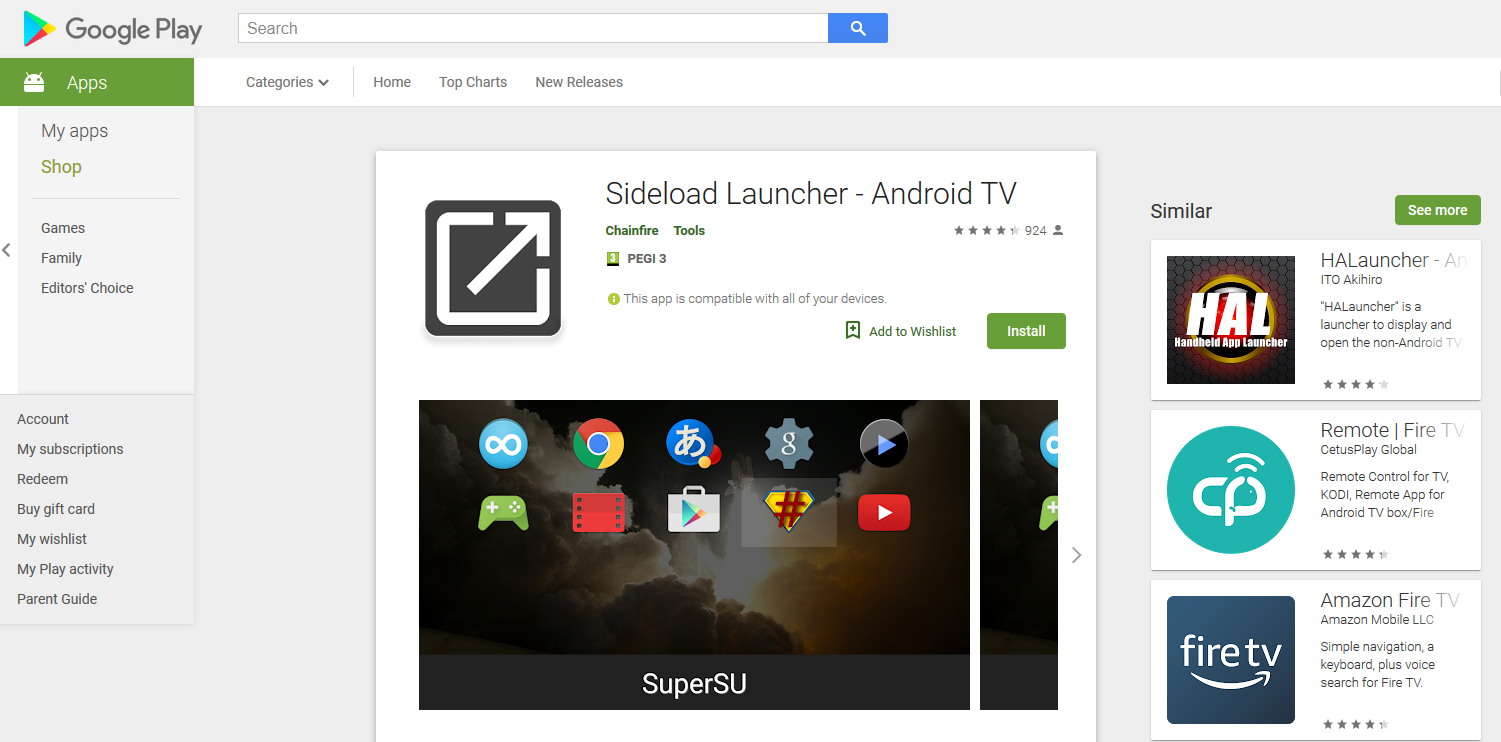
Ayrıca, Android TV'nizdeki dosyaları görüntüleyip kopyalayabilmeniz için bir dosya yöneticisi uygulamasına sahip olmanıza yardımcı olur. Gibi bir uygulama öneririz Dosya Yöneticisi + Bu ücretsiz ve Play Store'dan yüklenebilir.
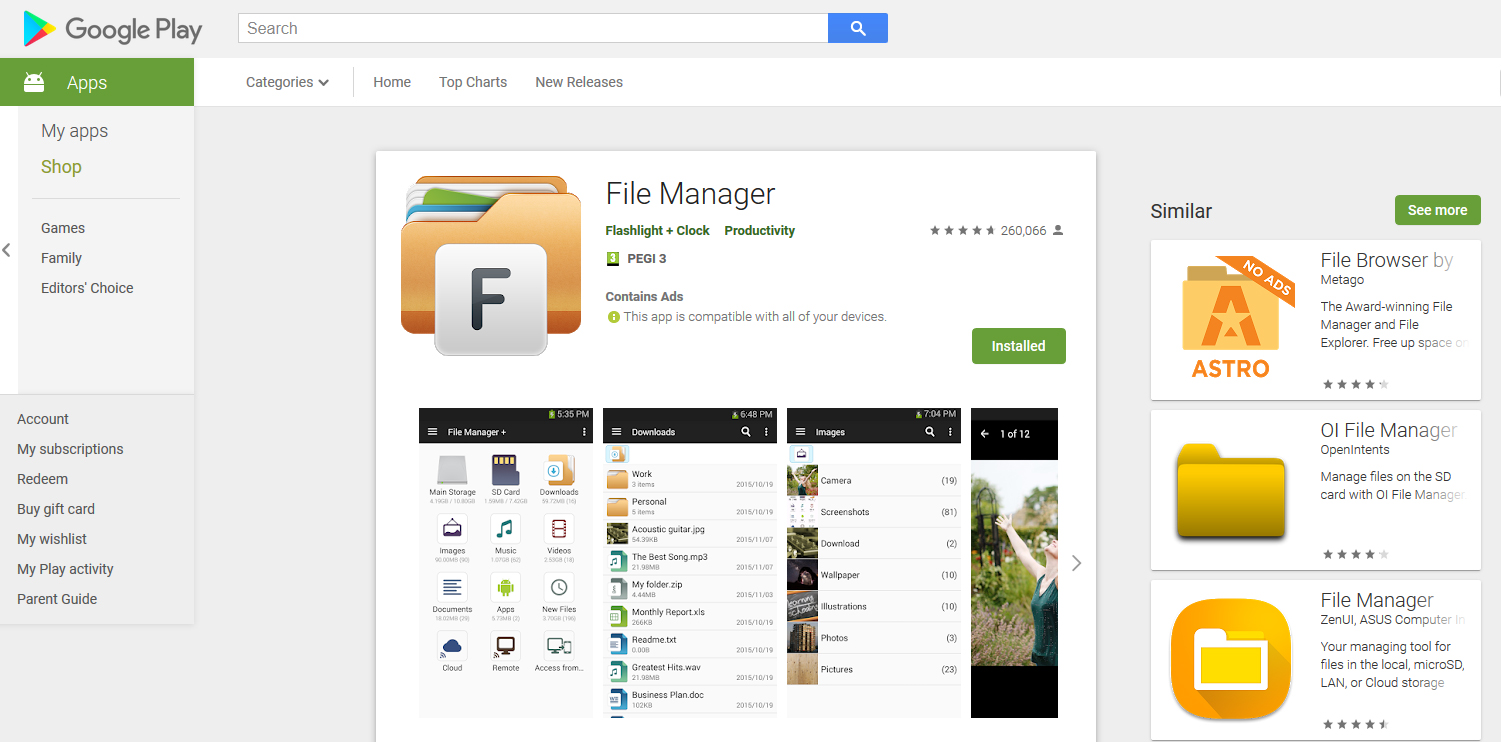
Aşağıdakileri yaptığınızdan emin olmak için son bir kontrol yapın:
- Bilinmeyen kaynaklar etkin
- Sideload başlatıcısı yüklü
- Dosya yöneticisi kuruldu
Listedeki her öğe kapalı durumdayken, uygulamaları Android TV'nize yan yana yüklemeye hazırsınız!
Yöntem # 1 - Tarayıcınızdan Uygulama Yükle
Uygulama yüklemek için hızlı ve kolay bir yol var.Android cihazlarınızdan herhangi birini doğrudan web tarayıcınızdan. Bu, uygulamanın Android TV için resmi desteğine sahip olup olmamasına bağlı olduğundan her zaman işe yaramaz, ancak çekime değer.
Bunu yapmak için, istediğiniz bir uygulamaya göz atın.herhangi bir cihazda web tarayıcısı. Google hesabınıza giriş yaptığınız sürece, kurulum için tarayıcınızdan uygulamaları Android cihazınıza gönderebileceksiniz. İşte ne yapmalı:
- Başka bir cihazı kullanarak, bilgisayarınız gibi internet tarayıcısı seçim
- Git Google Oyun mağazası
- Kullanmak istediğiniz uygulamayı arayın. arama çubuğu sayfanın üstünde
- İstediğiniz uygulamayı bulduktan sonra, açmak için üzerine tıklayın. uygulama bilgileri sayfası
- Bu uygulamanın mevcut cihazınıza yüklenmemiş olması durumunda, yazan yeşil bir düğme göreceksiniz. Yüklemek. Buna tıklayın
- Google hesabınıza giriş yapmanız için terfi alacaksınız. Oturum aç her zaman oldugu gibi
- Şimdi, tüm Android cihazlarınızın adlarını görebileceğiniz açılır bir menü içeren bir pencere göreceksiniz. Akıllı TV'nizi seçin açılır menüden Yüklemek
- Uygulamanın akıllı TV'nize yükleneceğine dair bir bildirim göreceksiniz. Tıklamak tamam
- Şimdi akıllı TV'nizi açın ve internete bağlı olduğundan emin olun. Bir veya iki dakika sonra yazılım cihazınıza yüklenecek ve kullanıma hazır hale gelecektir
Bu işe yaramazsa ve uygulamanın seçtiğiniz cihazla uyumlu olmadığını belirten bir mesaj görürseniz, aşağıdaki yöntemi kullanın.
Yöntem # 2 - Bir Flash Sürücü Kullanarak Sideload Uygulamaları
Bir uygulamayı akıllı telefonunuza takmanın ikinci yoluTV, USB portunu kullanmaktır. Cihazınızda tam boyutlu bir USB bağlantı noktası varsa, dosyaları standart bir flash sürücüden yükleyebilirsiniz, ancak yalnızca bir mikro USB bağlantı noktanız varsa, dosyalarınızı aktarmak için bir adaptöre veya mikro USB kullanan bir sabit diske ihtiyacınız olacaktır.
İşte talimatlar:
- .Apk dosyasını bulun yüklemek istediğiniz uygulama için. Daha önce de belirttiğimiz gibi, yalnızca güvendiğiniz kaynaklardan .apk dosyalarını kullanmaya çok dikkat etmek istersiniz. Genellikle güvenilir sayılan uygulamaları indirmek için popüler olan bir site https://www.apkmirror.com/

- .Apk dosyasını indirin bilgisayarınıza ve bir flash sürücüye kopyalayın
- Flash sürücüyü akıllı TV'nize takın
- Android TV'nizde içeriğini görüntülemek için flash sürücüyü açmanıza izin veren bir bildirim görmelisiniz. Yüklü bir dosya yöneticisi uygulamanız olduğundan emin olun ve flash sürücü klasörünü açın dosyaları görüntülemek için
- .Apk dosyasını bulun ve seç
- Şimdi tıklayın Yüklemek
- Yükleme işlemi başlayacaktır. Tamamlandığında, Sideload Launcher uygulaması az önce yüklediğiniz yeni uygulamayı başlatmak için
Önerilen Önlem - Yandan Yüklerken Kendinizi Korumak için Bir VPN kullanın
Uygulamaları akıllı telefonunuza yükleyeceksenizTV (ve özellikle yasal olarak gri kaynaklardan uygulamalar yükleyecekseniz), cihazınızı ve ağınızı kötü amaçlı kodlardan ve bilgisayar korsanlarından korumak için adımlar atmanız gerekir. Bunu yapmanın en iyi yollarından biri Android cihazınıza bir VPN kurmaktır. Sanal bir özel ağ, cihazınızın internet üzerinden gönderip aldığı tüm trafiği şifreler ve dış gözlemcilerin hassas bilgilerinizi kesmesini, görüntülemesini veya çalmasını çok zorlaştırır (imkansız değilse).
Bu güvenlik avantajlarına ek olarak, akıllı TVKullanıcılar, aksi takdirde yapamadıkları içeriğe erişmek için bölge kilitlerini atlamayı başarabilir. İster BBC iPlayer'ı İngiltere dışından izlemeye, ister başka ülkelerden Netflix kataloglarına erişmeye çalışın, VPN bunu gerçekleştirebilir. Başka bir deyişle, akıllı TV'nizde çok daha fazla içeriğe erişebileceksiniz!
İşte Android TV cihazları için tam destek sunan iki mükemmel VPN:
1. ExpressVPN

ExpressVPN, oldukça popüler bir VPN.hızlı bağlantıların, kullanımı kolay yazılımın ve yüksek güvenlik düzeyinin birleşimi. 256-bit AES şifrelemesi, katı bir kayıt tutmama politikası, DNS sızıntısı koruması, otomatik bir kapatma anahtarı ve hatta bir IP adresi denetleyicisi dahil olmak üzere tüm temel özellikler var.
Sunucu ağları geniş, daha fazla numaralandırmadünya genelinde 94 farklı ülkede 1500'den fazla. Süper hızlı ve istikrarlı bağlantı hızları, bu sağlayıcının “Express” adaşını iyice kazanır ve olağanüstü bir akış deneyimi sunar. Dahası, şık ve hafif uygulamaları Windows, Mac OS, Linus, iOS, bazı oyun konsolları ve tabii ki Android ve Android TV gibi çeşitli cihazlara yüklenebilir.
ExpressVPN incelememizin tamamını buradan okuyun.
- ÖZEL TEKLİF: 3 ay ücretsiz (% 49 indirim - aşağıdaki bağlantı)
- Süper hızlı sunucular (minimum hız kaybı)
- DNS / IP sızıntısı bulunamadı
- Kesintisiz günlük kaydı politikası
- 7/24 Canlı Sohbet.
- Aydan aya kullanıcılar için yüksek maliyet.
2. IPVanish

IPVanish, müşteriye özel hazırlanan VPN’dir.akıcı HD yayınlarına değer veren akıllı TV kullanıcıları, her şeyden önce tamponlamadan ücretsiz. Bu yıldırım hızında bağlantı hızları da güvenlikten ödün vermez. IPVanish, 256-bit AES şifreleme, sıfır günlük kaydı, bir sonlandırma anahtarı, DNS sızıntı koruması, periyodik IP adresi değişiklikleri ve güçlü DNS yapılandırma seçenekleri gibi geniş bir özellikler paketi sunar.
Büyük ağları (1000'den fazla sunucuda60 ülke) bölge bloklarının geçmişte kalmasını sağlayacak ve istediğiniz her şeyi yayınlayabilmenizi sağlayacaktır. Android uygulaması, bağlantı durumunuzu göstermek için ana sayfadaki bir grafik gibi pek çok ayrıntılı bilgi verir ve ayrıca Android TV için de kullanılabilir. Android ya da Android TV'ye IPVanish'in nasıl kurulacağı hakkında daha fazla bilgi için bu kılavuza bakın. Yazılımı Windows, Mac OS, Linux ve diğerlerine bile yükleyebilirsiniz!
IPVanish incelememizin tamamını buradan okuyun.
Sonuç
Bir uygulamayı yüklemek isteyip istemediğiniziAndroid TV cihazınıza standart Play Store'u ekleyin veya yanıp sönen bootloaders, çekirdekler ve özel rom'ların geniş dünyasına dalmak istiyorsanız sideloading sizin biletinizdir. Aslında, bu değerli beceri, diğer ana akım ekosistemlerinde bu kadar eksik olan harika açık kaynak ortamını mümkün kıldığı için Android deneyiminin ayrılmaz bir özelliğidir.
Elbette, her uygulama Android TV'de çalışmayacak, ancakbirçoğu gayet iyi ya da sadece küçük sorunlarla yükleyecek Uygulamayı yüklemek için kullandığınız .apk dosyasının güvenilir bir kaynaktan olduğundan emin olun.
Android TV'nize uygulamalar yüklerken denediniz mi? Sizin için iyi çalıştı mı? Aşağıdaki yorumlardaki deneyiminizi bize bildirin.













Yorumlar